Содержание
- 1 Знакомство со смартфоном
- 2 Первичные настройки
- 3 Обновление прошивки при необходимости
- 4 Создание резервной копии
- 5 Установка сервисов Гугл при необходимости
- 6 Настройка сканера отпечатков пальцев
- 7 Настройка расхода трафика
- 8 Специальные игровые настройки
- 9 Запись звонков
- 10 Сброс настроек
- 11 Заключение
- 12 Включение мобильного интернета
- 13 Принцип подключения 3G и 4G
- 14 Типы мобильного интернета
- 15 Восстановление работы мобильного интернета
- 16 Причины отсутствия интернета
- 17 При смене оператора не работает интернет
- 18 Причины плохого сигнала
- 19 Как включить мобильный интернет на Meizu
- 20 Принцип подключения 3G и 4G
Покупая новый смартфон, человек сразу же задумывается о том, как настроить аппарат под себя. Для полноценной работы необходимо кастомизировать гаджет, авторизовав учетную запись пользователя, выбрать мелодию звонка и подобрать иные параметры по усмотрению. У смартфонов Meizu настройки похожи. Это обусловлено тем, что устройства компании работают на Flyme OS (это оболочка, заметно отличающаяся от стандартного Андроид). Соответственно, оформление и функционал практически не отличаются. Исключение составляют некоторые детали. Данный материал подскажет, как настроить телефон Meizu.
Содержание
Знакомство со смартфоном
Перед тем, как включать смартфон и начинать настройку, следует ознакомиться с внешним видом устройства. Это ответит на многие вопросы, касающиеся управления гаджетом. У смартфона компании спереди есть экран.
Осуществляя касания по нему, можно запустить видео, музыку, открыть необходимый контакт, включить радио или сделать скриншот.
Для ввода информации на дисплее используется виртуальная клавиатура, которая в любой момент поможет набрать СМС.
Над экраном находится разговорный динамик, фронтальная камера и индикатор, показывающий пропущенное уведомление. На нижнем торце расположен микрофон, разъем USB и аукс. Сзади присутствует главная камера со вспышкой. Говорить о материалах корпуса не приходится, поскольку чехол все равно закроет заднюю панель.
Первичные настройки
При первом включении Meizu M5s, Meizu M6 или другого смартфона компании, сначала будет предложено выбрать язык. Глобальная прошивка уже имеет российский вариант, так что проблем возникнуть не должно.
Далее производитель рекомендует ознакомиться с условиями использования и отметить разрешение на использование данных, а позже предлагает выбрать домашнюю сеть Wi-Fi. После подключения к интернету следует создать аккаунт Flyme.
Кстати, аккаунт Flyme в дальнейшем может помочь найти смартфон, если тот потеряется. В таком случае через компьютер можно отследить местоположение гаджета или заблокировать устройство.
Обновление прошивки при необходимости
Каждый хочет, чтобы Meizu U10, М5 Ноут, М3с или М5с был актуальным, поэтому важно проверить актуальность ОС. Смартфоны Мейзу работают под управлением Android в оболочке Flyme.
Для проверки актуальности прошивки нужно зайти в «Настройки», выбрать пункт «О телефоне» и войти в «Обновление системы». Если установленная версия ОС не является актуальной, будет предложено обновить ОС.
Читайте также
Прошивка Meizu своими руками: все этапы процесса обновление Meizu POP Ни один смартфон не останавливается в своем развитии после выхода на прилавки магазинов. Конечно, когда запущена…
К сожалению, не все прошивки устанавливаются по воздуху. В некоторых случаях приходится прибегать к ручному методу. На официальном сайте компании есть раздел с прошивками, где надо выбрать используемую модель и необходимую версию. Для установки скачанной ОС следует убедиться в достаточном заряде аккумулятора и выполнить следующие действия:
- Откройте скачанный zip-файл как обычный файл;
- Выполните очистку информации, предварительно сделав резервную копию;
- Нажмите «Старт» и ожидайте несколько минут.
После завершения установки обновлений можно восстановить удаленную информацию, если ранее был сделан бэкап.
Создание резервной копии
Тот, кто ищет ответ на вопрос, как настроить Мейзу, наверняка захочет обновить гаджет до актуальной версии. В процессе перепрошивки может потребоваться очистка информации, поэтому важно позаботиться о создании бэкапа. Резервная копия нужна не только в таком случае. Она будет полезна всегда, будь у тебя Meizu M5 Note, М3 или U20.
Чтобы сделать бэкап, нужно следовать инструкции и подсказкам:
- Зайдите в «Настройки»;
- В пункте «О телефоне» найдите «Память» и кликните на «Резервная копия»;
- Нажмите «Сделать бэкап».
Резервное копирование позволит избежать случайного удаления важных файлов, после чего можно смело обновляться до нужной версии Flyme. С бэкапом хранение файлов всегда будет под надежной защитой.
Установка сервисов Гугл при необходимости
Бывает так, что смартфон, купленный в Китае, например, Meizu M3 или Meizu M5 по умолчанию идет без сервисов Google. Это свидетельствует о том, что продавец отправил китайскую версию устройства, а не глобальную. В таком случае не стоит отчаиваться.
Читайте также
Что делать, если на Meizu не работает Google play: частые причины проблемы Сервис Google play – известная интернет-платформа, позволяющая пользователям по всему миру скачивать приложения и…
Привычные для Андроид сервисы Гугл устанавливаются в два счета, так что разобраться сможет даже «чайник». Чтобы установить Плей Маркет и другие приложения, нужно зайти в «Meizu AppCentre» и найти Google Installer. После установки данного приложения система интегрирует в смартфон все сервисы Гугл.
Настройка сканера отпечатков пальцев
Основной элемент безопасности в большинстве смартфонов (Мейзу М5, М6, М6 Нот и других) – это сканер отпечатка пальца. С помощью упомянутого датчика происходит разблокировка устройства.
Чтобы прошла регистрация, нужно зайти в пункт «Безопасность» настроек смартфона, далее – «Управление отпечатками». Мейзу попросит несколько раз нажать на сканер, чтобы тот запомнил отпечаток. Одновременно можно добавить несколько отпечатков для разных пользователей.
Еще один способ обеспечения безопасности смартфона – пароль. Он также настраивается в пункте «Безопасность». Для тех, кто не знает пароль, гаджет будет недоступный.
Настройка расхода трафика
Чаще всего мобильные операторы, например, Теле2 или Мегафон, предоставляют пользователям тарифы с ограничением на количество скачанных данных в месяц. В этой связи актуальным становится вопрос о рациональном расходовании трафика.
Поэтому обладатель того же Мейзу М6 настройки представленного типа не должен обходить стороной.
Манипуляции следует осуществлять в пункте меню «Управление трафиком».
В нем можно выставить месячные ограничения, а также запретить некоторым приложениям расходовать трафик.
Специальные игровые настройки
Не секрет, что смартфоны часто используются людьми в качестве игровых гаджетов. Технологии позволяют играть в продукты гейминга, получая максимальное удовольствие, благодаря шикарной графике. Конечно, все зависит от процессора.
Слабый МТК обладает меньше производительностью, чем шустрый Snapdragon. Как бы то ни было, компания Meizu предусмотрела решение для всех моделей, поддерживающих Flyme 7. В этой версии ОС был добавлен игровой режим, который самостоятельно оптимизирует настройки для хорошей производительности.
Разрядка в таком случае будет происходить быстрее, зато качество графики сможет удивить.
Для включения игрового режима необходимо зайти в «Настройки», затем в «Игровой режим» и включить в нем «Ускорение игр».
Запись звонков
Кому-то настраивать эту функцию не нужно, но все-таки нельзя не отметить полезность подобной функции. Запись звонков поможет сохранить важный разговор.
Нужно лишь зайти в настройки Мейзу модели М5 или любой другой, после чего тапнуть на пункт «Запись вызовов».
Благодаря этому, звук разговора будет преобразован в MP3-файл, который можно использовать по своему усмотрению.
Сброс настроек
Крайняя мера, часто применяемая при перепродаже смартфона. Разработчик предусмотрел в устройствах Мейзу возможность сбросить все сохраненные настройки.
План действий следующий:
- Выключите телефон;
- Зажмите кнопку увеличения громкости и кнопку включения;
- В появившемся окне нажмите «Clear Data».
После очистки, которая происходит буквально за 6 секунд, смартфон станет как заводской.
Заключение
Правильные настройки смартфона помогают избежать многих проблем. Например, правильно подобранная конфигурация не заставит бежать в магазин, чтобы сделать возврат из-за непонравившегося устройства. Обязательно нужно зарегистрировать палец для распознавания владельца, создать аккаунт Флайм, включить русский язык и при необходимости перепрошить смартфон.
В настоящее время расцвет мобильных технологий создает существенную конкуренцию не только производителей смартфонов, но и операторов мобильной сети. Главным критерием выбора становится не тарифный план, а наличие быстрого и бесперебойного интернета. В связи с этим одной из актуальных проблем пользователей является то, что не включается мобильный интернет на телефонах мейзу 3.
Включение мобильного интернета
Существует два способа настройки выхода в интернет со смартфонов Meizu:
- настройка в автоматическом режиме;
- ручное задание параметров.
В первом случае, когда у meizu не работает мобильный интернет, необходимо выполнить ряд последовательных действий:
- убедиться в том, что сим-карта вставлена в устройство (при необходимости она должна загружаться в слот);
- включить телефон;
- получить сообщение о запросе на получение автоматических настроек через смс;
- разрешить запрос;
- сохранить настройки;
- произвести активацию;
- дождаться завершения действий устройства.
Обратите внимание! При положительном исходе настройки необходимо иметь положительный баланс на сим-карте для выхода в интернет-пространство.
Часто многие пользователи могут увидеть запросы в интернете в режиме онлайн: «сеть недоступна, проверьте настройки meizu». Для оценки правильности вышеописанных действий стоит загрузить любую страницу в мобильном браузере.
В случае ручного задания параметров, которое имеет место быть при отсутствии автоматического запроса, необходимо отправить определенную последовательность символов оператору связи.
Однако возможны ситуации, когда в базе данных оператора данная модель не числится. В таком случае необходимо:
- открыть настройки смартфона;
- выбрать раздел мобильных сетей;
- при наличии нескольких сим-карт выбрать ту, которая используется;
- перейти в раздел точек доступа APN;
- ввести данные от оператора;
- выбрать новую точку доступа;
- в открывшемся меню выбрать параметр «тип аутентификации»;
- задать значение РАР;
- вернуться обратно в меню;
- выбрать «тип APN»;
- задать его как «default,supl».;
- вернуться к вкладке «меню»;
- задать имя соединения;
- ввести адрес мобильного оператора
Обратите внимание! Универсальным адресом является enternet/
- ввести пароль с официального сайта оператора или позвонить по горячей линии оператору;
- сохранить настройки;
- включить передачу данных для потока трафика (ее можно найти в настройках беспроводных сетей или на панели управления вверху экрана).
Принцип подключения 3G и 4G
Обзор и настройка модема D-Link Dir-320
К наиболее быстрым и удобным типам связи относятся новые стандарты 3G и 4G. В настоящее время стандарт 3G распространен более широко. Это связано с организацией стабильного соединения и высокой скоростью интернета.
В большинстве случаев устройство Meizu самостоятельно переключается на выгодную связь, о чем можно судить по изменению соответствующего значка на дисплее. Однако бывают случаи, когда необходимо задавать параметры вручную. Для этого необходимо:
- зайти в раздел настроек;
- остановиться на мобильных сетях;
- открыть раздел режима сети;
- выбрать предпочтительную сеть или поставить галочку на автоматическое принятие решений.
Автоматическое решение считается наиболее рациональным, поскольку:
- не для всех областей страны доступны 4G или LTE;
- в большинстве случаев 4G ловит хуже в сравнении с 3G.
Типы мобильного интернета
Для мобильной телефонии характерно использование различных технологий передачи информации. В верхней части дисплея устройств Meizu имеется отображение символов, раскрывающих суть типа соединения:
- G, или GPRS;
- E, или EDGE;
- 3G;
- H, 3G+, H+;
- 4G, LTE.
В чем отличия между сетями 3G и 4G: особенности, преимущества и недостатки
G-тип считается одним из первых типов появившихся сотовых сетей, который предоставляет обмен данными в GSM и интернете. Теоретическая скорость работы составляет 172,1 Кбит/с, однако на практике не получает подтверждения (существенно ниже).
Е-тип считается типом беспроводного цифрового соединения, взаимодействующего с типами 2G и 2,5G. Его заявленная скорость 474,6 Кбит/с, но на практике получается 150-200 Кбит/с в зависимости от локации пользователя.
3G-тип относится к технологиям передачи информации третьего поколения, позволяющим обеспечивать скорость соединения 3600 Кбит/с с использованием UMTS и надстройки HSPA.
H, 3G+, H+ типы соединения относятся к усовершенствованным версиям 3G-типа. Они обеспечивают бесперебойный просмотр видео-материалов и скачивание тяжелых приложений и программ. В неподвижном состоянии скорость передачи достигает более десятка Мбит/секунду.
Обратите внимание! Существуют модели Мейзу, которые не поддерживают H, 3G+, H+ типы соединения. Также meizu не ловит тип 4g.
4G, LTE-тип соединения относится к четвертому поколению технологий — наиболее перспективных. Среди прочих характеристик сети можно выделить:
- Скорость при максимально разрешенной нагрузке от 100 Мб/с до 1 Гб/с (в случае стационарных устройств);
- Малую зону покрытия сигнала (по этой причине при ручной настройке целесообразно не указывать данный тип соединения как приоритетный).
Диапазон скорости зависит от следующих факторов:
- локации пользователя (когда у meizu нет сигнала домашней сети);
- загруженности сети;
- загруженности оператора;
- модели смартфона
При нахождении пользователя в условиях городской среды мобильные технологии четвертого поколения позволяют осуществлять просмотр высококачественных видео-файлов сразу с интернет-пространства.
Восстановление работы мобильного интернета
Генератор ников
Глобальными причинами неполадок , когда не работает интернет на мейзу, могут служить следующие:
- Настраивание параметров сети с погрешностями;
- Неисправность сетевого модуля.
Частые причины проблемы, что интернет мейзу м3 плохо работает на устройствах Андроид:
- Отрицательный баланс;
- Отсутствие регистрации телефона в сети;
- Включен полетный режим;
- Функция, отвечающая за передачу данных, отключена.
В первом случае для получения информации о балансе сим-карты стоит вызвать команду USSD, соответствующую мобильному оператору (для оператора МТС и Мегафон необходимо набрать комбинацию *100#).
При подозрении на включение функции режима полета стоит обратиться к верхней панели состояния устройства и найти значок самолета. Для возобновления подключения к сети необходимо отключить опцию в настройках, нажав на кнопку дезактивации.
При отсутствии передачи данных (когда мейзу м5 не ловит сигнал вай фай) также следует перейти в раздел других сетей и выбрать «мобильные данные».
Причины отсутствия интернета
Наиболее распространенными причинами, по которым не включается мобильный интернет на Мейзу, являются:
- Проблемы сетевого оператора (неправильные настройки конфигурации, отсутствие средств на сим-карте, нахождение в зонах без сигнала);
- Наличие на устройстве вирусных программ, блокирующих выход в сеть;
- Модель смартфона ориентирована на определенную страну, за границами которой связь ухудшается или исчезает;
- Временная память перегружена, что ведет к снижению скорости работы и блокированию некоторых функций;
- Механическая поломка телефона;
- Симка не может запускаться.
При смене оператора не работает интернет
При смене оператора мобильной связи meizu в 4g не принимает входящие вызовы, поскольку могут не приходить настройки для автоматического запуска. В случае ручного задания параметров, котороеможно использовать при отсутствии автоматического запроса, необходимо отправить определенную последовательность символов оператору связи.
Запросить настройки интернета в МТС можно одним из следующих способов:
- Позвонить на номер 0876;
- Отправить пустое SMS на номер 1234;
- Запросить настройки в личном кабинете на сайте МТС.
Причины плохого сигнала
Почему модель мейзу м5 ноут плохо ловит интернет? Такие вопросы нередко задают пользователи в интернете.
Владельцы смартфонов Мейзу сталкиваются с плохим и медленным приемом сигнала. Причины того, что мейзу плохо ловит интернет, связаны с рядом факторов, в частности:
- С механической поломкой гаджета;
- Сменой программного обеспечения (где не установлен модуль wi fi meizu u20);
- Неравномерностью покрытия сотового оператора.
Сотовое покрытие можно определить:
- Открыть телефонные настройки;
- Кликнуть по пункту информации о телефоне;
- Выбрать общую информацию;
- Настроить на раздел «статус сим-карты»;
- Посмотреть показатель частоты сигнала.
Если показатель ниже 75 dBm, стоит проверять сигнал на стороннем устройстве. Еслли в ходе проверки было выдано аналогичное значение, речь идет о проблемах у поставщика сотовой связи.
Таким образом, причины отсутствия интернета на устройстве могут быть вызваны механическими поломками, типом оператора, зоной покрытия, неправильной настройкой параметров. Решение проблем, когда в мейзу м5 браузер не видит интернет, указано в выше представленной статье.
Использование современных гаджетов сложно представить без доступа в интернет. Пользователи предпочитают услуги сотовых операторов, потому что они могут зайти в сеть в любое время и в любом месте. Но иногда возникают проблемы с подключением. Не все владельцы мобильных устройств знают, как настроить мобильный интернет на Meizu. В этой статье мы поговорим о способах соединения.
Содержаниепоказать
Как включить мобильный интернет на Meizu
Ниже будет представлено 2 универсальных способа настройки мобильной сети на вашем телефоне Мейзу. Рекомендуем ознакомиться со всеми вариантами, прежде чем приступать к выполнению подключения непосредственно на вашем устройстве.
Для начала нужно вставить сим-карту оператора в соответствующий слот в смартфоне. После его включения устройство автоматически отправит запрос на получение настроек, которые придут в смс. Их нужно будет сохранить и активировать. Если все настройки верны и баланс счета положительный, то можно открыть браузер и проверить, работает ли интернет.
Если Мейзу не отправляет автоматический запрос, то возможно запросить их у оператора, набрав комбинацию цифр. У разных провайдеров комбинации отличны.
Иногда после активации настроек нужно перезагрузить смартфон, потому что без этого интернет не заработает.
Ручная универсальная настройка APN
Если вашей модели нет в базе данных оператора, или же вы хотите включить сеть быстро, то можно настроить интернет вручную. Для этого делаем следующее:
- В настройках смартфона выбираем пункт «Мобильные сети».
- Выбираем свою сим-карту (если стоит две).
- В открывшемся окне переходим в «Точки доступа (APN)», где нужно будет вводить данные оператора.
- Нажимаем на «Новая точка доступа».
- Открывается меню с множеством настроек, листаем в самый низ, нужно обратить внимание на два параметра «Тип аутентификации» и «Тип APN».
- Аутентификация должна быть PAP, в типе APN указываем значение «default,supl».
- Возвращаемся в самый верх. Вводим название соединения в пункте «Имя».
- Вводим адрес мобильного оператора (APN), универсальное — «internet».
- Имя пользователя и пароль необходимо посмотреть на его сайте оператора (обычно идут настройки для подключения с каждым тарифом)/позвонить службе поддержки.
- Сохраняем настройки.
Не забывайте включать функцию «Передача данных» для передачи трафика. Она находится в настройках Беспроводные сети или Мобильные данные на Meizu, а также ее можно найти в верхней панели уведомлений.
Принцип подключения 3G и 4G
Самыми быстрыми и удобными типами мобильной связи являются стандарты нового поколения 3G и 4G. Первый вариант наиболее распространен, он обеспечивает стабильное соединение и высокую скорость интернета. Обычно смартфон автоматически переключается на предпочтительную связь. Вверху дисплея можно увидеть соответствующий значок.
Но бывают ситуации, когда подключаться необходимо вручную. Для этого делаем следующее:
- Заходим в меню настроек и выбираем пункт «Мобильные сети».
- Открываем меню «Режим сети» и выбираем предпочтительную сеть или автоматический выбор.
Оптимальным вариантом будет выбор автоматического подключения, так как 4G, или LTE, еще не доступен в некоторых регионах. Кроме того, иногда он работает нестабильно и даже хуже, чем 3G.
Мобильная телефония использует разные технологии передачи данных. В верхней строке на экране Meizu могут отображаться символы, обозначающие тип соединения. Следует разобраться, что они обозначают и узнать об особенностях каждого стандарта.
- G, или GPRS — одна из первых сетей сотовой связи, которая позволяет обмениваться данными между устройствами в GSM и интернете. Стандарт очень медленный с заявленной скоростью 172,1 Кбит/с, но по факту намного меньше.
- E, или EDGE, является цифровым типом беспроводного соединения, взаимодействует с сетями 2G и 2.5G. Обладает скоростью в 474,6 Кбит/с. На самом деле, у пользователя она варьируется от 150 до 200 Кбит/с, что зависит от места расположения и загруженности сети.
- 3G, или Third Generation — технология сотовой передачи данных третьего поколения. Она обеспечивает соединение высокой скорости до 3,6 Мб/с. Применяется технология UMTS и надстройка HSPA.
- H, 3G+, H+ — модернизированное третье поколение связи. Скорости передачи данных достаточно для того, чтобы смотреть кино онлайн без перебоев, а также скачивать приложения с большим весом. Скорость у неподвижного устройства может достигать нескольких десятков мегабит в секунду. Но следует учесть, что не все модель Мейзу поддерживают такую технологию.
- 4G, LTE – четвертое поколение, которое является перспективной технологией. Заявляется максимальная скорость в 100 Мб/с для мобильных устройств и до 1 Гб/с для стационарных. На деле она меньше, но ее хватает для мобильных устройств. Зона покрытия 4G-сетей еще не везде распространена, поэтому не следует выбирать ее как приоритетную в настройках телефона.
Не нужно забывать, что все приведенные цифры являются условными/теоретическими. Скорость соединения зависит от места, где находится пользователь, загрузки сети и оператора, а также немаловажна и модель смартфона.
В крупных городах разницу легко можно заметить, стандарты новых поколений позволяют смотреть фильмы в разрешении HD напрямую из интернета.
Причин, почему Meizu не подключается к интернету, существует несколько: неправильные настройки или поломка сетевого модуля. Чтобы узнать, как устранить причину, следует рассмотреть некоторые частые причины, которые встречаются на устройствах Андроид.
- Недостаточно средств на счету. Чтобы узнать баланс, набираем команду USSD, которая соответствует мобильному оператору. Например, на МТС или Мегафон — *100#, Киевстар или Лайфселл — *111#.
- Нет покрытия или смартфон не зарегистрирован в сети. В отдаленной местности может не быть сети вообще, поэтому невозможно не только выйти в интернет, но и совершать звонки. На верхней строке состояния Meizu будет значок с крестиком на индикаторе. Если прием уверенный, а такой значок отображается, то устройство не опознается оператором. В этом случае, может помочь перезагрузка.
- Активирован «Режим полета». Автономный режим используется для того, чтобы отключить передачу данных посредством Wi-Fi, Bluetooth и сотовой связи. Проверить это можно в верхней панели уведомлений: если отображается значок самолета, то режим включен. Отключить его можно в меню главных настроек, выбрав пункт «Режим самолета» или «Автономный режим» и нажать соответствующую кнопку для деактивации.
- Отключена передача данных. В зависимости от версии Android, функция может располагаться в пункте «Другие сети», «Мобильные данные» или «Еще». После того, как нужный пункт найден, включаем «Мобильные данные». Также передачу можно найти в верхней панели уведомлений и нажать на соответствующий значок.
Может телефон ли отключиться 3G, если сигнал плохой?Да, в этом случае, смартфон автоматически перейдет на 2G или предложит это сделать, если в приоритете стоит 3G.Телефон упал, и интернет перестал работать. Что делать?Основная причина заключается в том, что сим-карта отошла в слоте или в ее механических повреждениях.Можно ли одновременно использовать Wi-Fi и мобильный интернет?Нет, операционная система это не предусматривает.
Если качество сигнала в вашем регионе стабильное, то настройка мобильного интернета на устройствах Мейзу не вызовет никаких затруднений. Теперь вы знаете, что существует несколько способов установки интернет-соединения, которые доступны для любого пользователя.
Нужна помощь в решении важной проблемы? Тогда задай любой вопрос о Meizu и мы на него ответим!
Используемые источники:
- https://meizuguru.ru/reshenie-problem/nastroiki
- https://vpautinu.com/planshet_smartfon/android/set-nedostupna-proverte-nastroyki-meizu
- https://flymeizu.ru/kak-nastroit-mobilnyy-internet-na-meizu.html
 Как настроить телефон компании Meizu
Как настроить телефон компании Meizu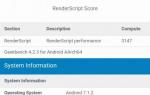 Вход в инженерное меню Meizu
Вход в инженерное меню Meizu Как получить и удалить Root доступ на Meizu U10
Как получить и удалить Root доступ на Meizu U10


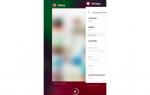 Как включить функцию ввода Т9 на Meizu M5
Как включить функцию ввода Т9 на Meizu M5 Meizu для чайников. Настройки дисплея
Meizu для чайников. Настройки дисплея Как настроить мобильный интернет на Meizu
Как настроить мобильный интернет на Meizu Как установить Play Market на Meizu полная инструкция по установке и настройке
Как установить Play Market на Meizu полная инструкция по установке и настройке